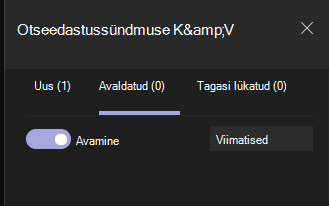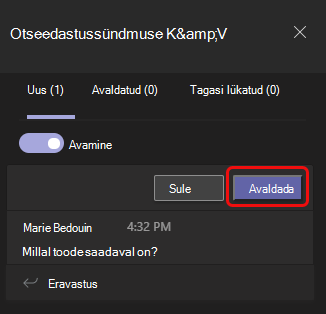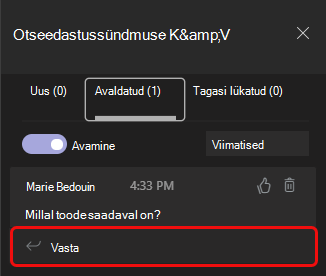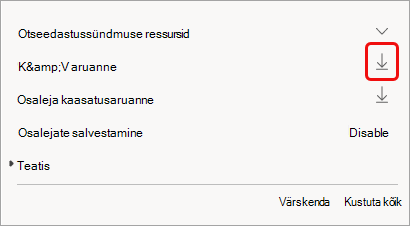Microsoft Teamsi otseedastussündmuseL Q&V modereerimine
NB!:
-
Uute ürituste funktsioonide ja kasutuskogemuse saamiseks proovige minna üle Teamsi linnahallidele.
-
Lisateavet leiate sellest ajaveebipostitusest .
Kui Q&V suvandiga luuakse otseedastussündmus, saavad osalejad suhelda modereeritud K&V tootjate ja esinejatega .

Sellest videost saate ülevaate Teamsi otseedastussündmuse K&V modereerimisest.
Enne sündmust
Osalejad saavad K-&V küsimuste esitamisega alustada kohe, kui nad sündmusega liituvad, isegi kui sündmus pole veel alanud. Need küsimused on moderaatoritele nähtavad ainult seni, kuni moderaator need sündmuses avaldab.
Sündmuse ajal
Vaikimisi on K&V avatud küsimuste jaoks, kui sündmus algab. Moderaatorid saavad seejärel määrata, millal osalejad saavad küsimusi esitada, kasutades lülitit K&V.
K&V avamine või sulgemine
-
Paani K&V avamiseks valige koosoleku juhtelementide aknas Kuva K&V
-
Kui soovite, et osalejad ei saaks küsimusi sisestada, valige tumblernuppu. Tumblerlüliti ütleb suletud.
Küsimustele vastamine
Kõik küsimused kuvatakse algselt vahekaardil Uus .
Avalikult vastamine
-
Kui soovite küsimuse kohe kõigile nähtavaks muuta, valige küsimuse kohal Avalda .
-
Sisestage vahekaardil Avaldatud koostamisväljale oma vastus ja valige Saada
Märkus.: Samuti on võimalik saata vastus ning seejärel avaldada küsimus ja vastus.
Küsimuse meeldivaks märkimiseks valige pöidla ülespoole
Privaatselt vastamine
-
Sisestage vahekaardil Uus väljale Eravastus oma vastus ja valige Saada
Teadaande koostamine
Kõigile sõnumi saatmiseks sisestage see paani allservas olevale väljale Tehke teadaanne ja valige Saada
Küsimuse tagasilükkamine
-
K&V küsimuse eemaldamiseks valige Unusta.
Küsimus liigub vahekaardile Unustatud .
Samuti saate avaldatud küsimuse kustutada, valides ikooni Kustuta
Pärast sündmust
Kui sündmus on lõppenud, saate alla laadida aruandeid (sh Q-&V aruannet).
-
Avage Teamsi kalender ja topeltklõpsake sündmuse kutset.
-
Valige aruande K&V kõrval olev allanool.
Aruanne laaditakse alla .CSV failina teie arvuti kausta Allalaaditud failid.
Kas soovid lisateavet?
Teamsi otseedastussündmustel osalemine Q&V-s